-
光盘windows7 sp1旗舰版64位系统安装教程制作教程
- 2017-05-30 06:00:09 来源:windows10系统之家 作者:爱win10
想安装深度技术windows7系统的用户很多,但是大部分的用户都不懂如何安装深度技术win7系统,今天就教大家关于如何使用光盘深度技术windows7 sp1旗舰版64位系统安装教程,可以帮助大家顺利的解决安装问题。
这里为大家整理了一篇光盘系统之家windows7 sp1旗舰版64位系统安装教程,可以帮助大家安装系统,光盘系统之家windows7 sp1旗舰版64位系统安装教程非常的简单易懂,好了,废话不多说了,大家赶紧操作起来吧。
光盘windows7 sp1旗舰版64位系统安装教程步骤:
首选在win7系统安装教程前,我们先要准备一个DVD空盘,将系统Win7刻录到你光盘上;

win7旗舰版系统安装界面1
把系统光盘放入光驱中去;

win7旗舰版系统安装界面2
有系统个光盘哦;
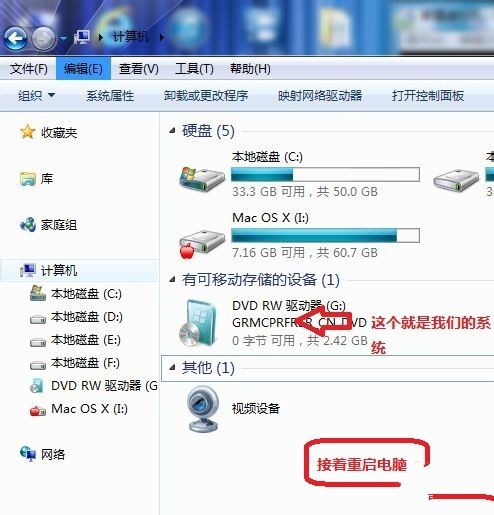
win7旗舰版系统安装界面3
重启电脑,台式机我们按DEL等进入
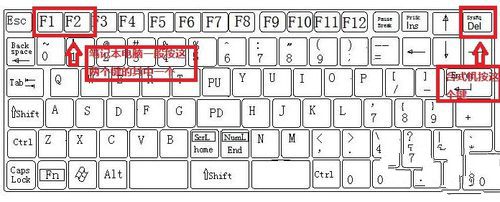
win7旗舰版系统安装界面4
用键盘的上下左右键选择BOOT ,再回车 BOOT Device Priority ;
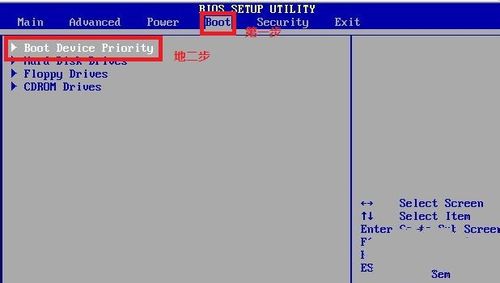
win7旗舰版系统安装界面5
把第一启动项的红框中的改成CDROM;
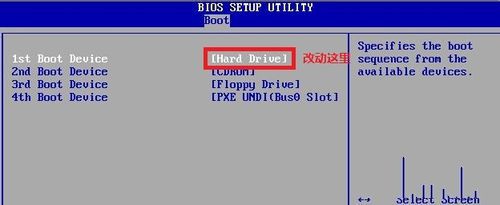
win7旗舰版系统安装界面6

win7旗舰版系统安装界面7
按F10 选择OK,这里是
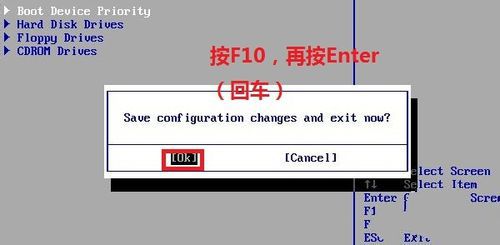
win7旗舰版系统安装界面8
点击键盘的任意键,按回车键即可

win7旗舰版系统安装界面9
现在看到的是加载页面,只需要按照自己的想法去设置即可。

win7旗舰版系统安装界面10
猜您喜欢
- 萝卜家园win10专业32绝版珍藏下载..2017-01-27
- win10系统任务管理器在哪儿?小编告诉您..2016-08-01
- 重装win xp sp3纯净版ghost图文教程..2016-10-28
- windows7旗舰版32位完整版最新下载..2017-04-02
- 光盘重装win7系统方法2017-04-08
- 如何快速清除Win8.1系统垃圾完美教程..2015-05-25
相关推荐
- win7 64位专业安装版推荐下载.. 2017-01-11
- win10提升网速方法详细介绍 2016-10-16
- 华硕主板网卡驱动,小编告诉你如何华硕.. 2018-01-19
- win8 64位旗舰版装机版最新下载.. 2016-12-30
- 小编告诉你两台电脑如何共享文件.. 2017-10-24
- u盘制作win7启动盘工具方法 2017-02-13





 系统之家一键重装
系统之家一键重装
 小白重装win10
小白重装win10
 深度技术Ghost win7 sp1 32位极速体验版
深度技术Ghost win7 sp1 32位极速体验版 UUCallv5.1网络电话(UUCall官方下载)
UUCallv5.1网络电话(UUCall官方下载) Internet Explorer 7 Final 官方简体中文特别版
Internet Explorer 7 Final 官方简体中文特别版 Next Launcher 3D V1.36 己付费版 (超酷的3D桌面插件)
Next Launcher 3D V1.36 己付费版 (超酷的3D桌面插件) 行者无疆浏览器 v5.87绿色版
行者无疆浏览器 v5.87绿色版 360浏览器快剪辑专版 v9.2.0.104官方版
360浏览器快剪辑专版 v9.2.0.104官方版 易点网页按键
易点网页按键 电脑公司ghos
电脑公司ghos 小白系统ghos
小白系统ghos 谷歌浏览器(C
谷歌浏览器(C 小猪电台 v1.
小猪电台 v1. 系统之家ghos
系统之家ghos 迅雷v7.2.13.
迅雷v7.2.13. 傲游浏览器 V
傲游浏览器 V win7激活工具
win7激活工具 火狐浏览器(F
火狐浏览器(F ACDSee Pro 6
ACDSee Pro 6 直布购物助手
直布购物助手 粤公网安备 44130202001061号
粤公网安备 44130202001061号